Cum să convertiți WebP în PNG: Cele mai potrivite moduri pentru dvs
Google a dezvoltat WebP pentru a afișa imagini web folosind un sistem de compresie excelent. Acest lucru le reduce dimensiunea cu până la o treime în comparație cu formatele tradiționale JPEG și PNG. Își poate păstra calitatea după compresie. Problema este că unele editoare de imagini, chiar și cele plătite, nu acceptă WEBP. Aceasta înseamnă că nu puteți deschide fișierele de imagine WebP pe care le descărcați pe desktop dacă doriți să le reutilizați și să le editați. Una dintre cele mai bune soluții este convertirea WebP în alte formate precum PNG. Aproape toate browserele și software-ul de editare a imaginilor acceptă fișiere PNG. Așa că vă puteți încărca imaginea oriunde doriți. În acest caz, acest articol are cea mai bună metodă pentru a vă converti WebP în PNG. Citiți această postare, deoarece vă arătăm cele mai fiabile convertoare de imagini pe care le puteți utiliza.
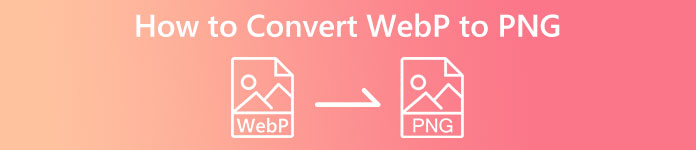
Partea 1: WebP vs. PNG
| Tipul fisierului | WebP | PNG |
| Extensie de fișier | .webp | .png |
| Dezvoltat de | Grupul de dezvoltare PNG | |
| Numele complet | Imagine de pe site | Grafică de rețea portabilă |
| Descriere | Imaginile de pe web pot fi comprimate atât fără pierderi, cât și fără pierderi folosind WebP format de imagine. Designerii web pot folosi WebP pentru a genera grafică mai bogată, mai compactă, care accelerează web-ul. În comparație cu PNG-urile, imaginile WebP fără pierderi au o dimensiune cu 26% mai mică. | Portable Network Graphic sau PNG este pentru stocarea imaginilor digitale și a graficelor web. În plus, există imagini cu fundal transparent. Împreună cu JPEG, TIFF, GIF și EPS, PNG este unul dintre cele mai utilizate tipuri de fișiere imagine. |
| Comprimare | Cu pierderi și fără pierderi | Fara pierderi |
| Programe/Browsere asociate | Google Chrome, Internet Explorer, Microsoft Edge, Mozilla Firefox | Photoshop, Microsoft, GIMP, Paint, FastStone Image Viewer, Google Chrome, Internet Explorer |
Partea 2: Cele mai bune metode de a converti WebP în PNG online
Cum să convertiți WebP în PNG folosind FVC Free Image Converter
FVC Free Image Converter este unul dintre instrumentele online uimitoare pe care le puteți folosi pentru a converti WebP în PNG. Acest convertor de imagini online poate converti orice format de fișier imagine în PNG. Formatele de imagine acceptate de acest instrument includ JPG, PNG, JPEG, TIFF, BMP, WEBP, ICO și multe altele. De asemenea, oferă un aspect simplu și opțiuni clare. În acest fel, experții și amatorii pot converti fotografii folosind acest convertor online. Toate browserele acceptă FVC Free Image Converter, inclusiv Google, Firefox, Microsoft Internet Explorer, Safari etc. În plus, FVC Free Image Converter oferă conversie gratuită a fotografiilor. Spre deosebire de alte convertoare, nu vor exista anunțuri intruzive în timpul conversiei fișierelor imagine. De asemenea, garantează calibrul ridicat al fotografiei. Puteți păstra aspectul imaginii originale chiar și după conversie. FVC Image Converter oferă, de asemenea, conversie în lot. Puteți converti un număr mare de imagini simultan. Pentru a converti imaginea într-un JPG, pur și simplu urmați instrucțiunile scurte de mai jos.
Pasul 1: În primul rând, deschideți browserul și navigați la site-ul oficial al FVC Free Image Converter. Selectați formatul de ieșire dorit din Schimba in opțiunea, care este PNG format.
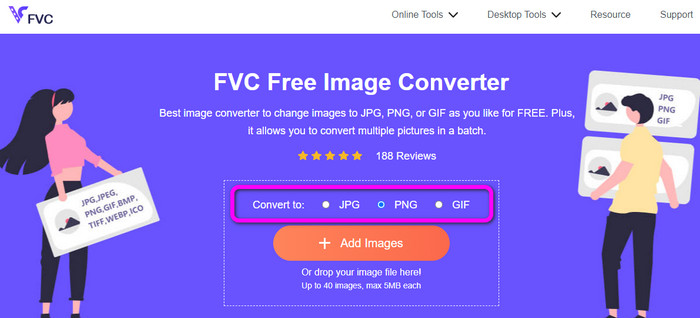
Pasul 2: Apasă pe Adăugați imagini butonul pentru a încărca imaginea WebP pe care doriți să o convertiți. Aveți voie să încărcați mai multe imagini dacă doriți. Deschideți imaginea din folderul computerului dvs. După procesul de încărcare, se va trece automat la procesul de conversie.
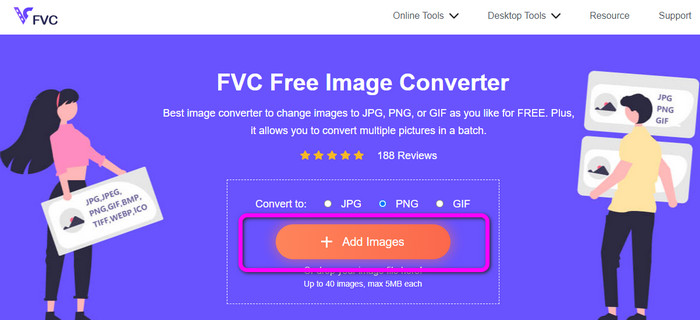
Pasul 3: Pentru ultimul și ultimul pas, faceți clic pe Descarca butonul din lateral pentru a le salva unul câte unul. Dar, dacă doriți să le descărcați pe toate într-un singur proces, faceți clic pe descarca toate buton. După salvare, puteți deschide deja imaginile convertite pe computer.
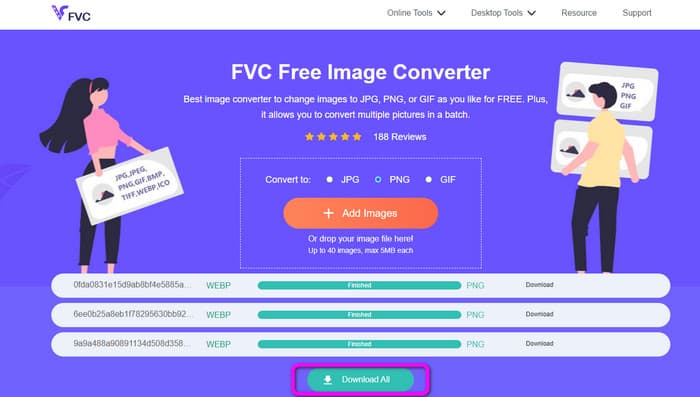
Cum să convertiți WebP în PNG folosind Convertio
O altă modalitate de a converti WebP în PNG este utilizarea Convertio. Acest convertor WebP în PNG vă poate converti fișierele WebP în format PNG. În plus, oferă o interfață de utilizator ușor de înțeles. Astfel, atât experții, cât și începătorii pot folosi acest convertor. Acest instrument are, de asemenea, un proces de conversie în lot. Deci, puteți converti mai multe fișiere imagine simultan. De asemenea, procesul de conversie este mai rapid decât alte convertoare. Conversia fișierelor este posibilă fără a lua prea mult timp. În plus, Convertio este accesibil prin toate browserele. Google, Edge, Explorer și mai multe programe se numără printre ele. În plus, acest convertor de imagini online oferă funcții suplimentare. Videoclipurile, audio, documentele și multe altele pot fi, de asemenea, convertite în acest convertor. Dar, există anumite restricții cu privire la versiunea accesibilă a acestui instrument. Puteți încărca numai fișiere cu o dimensiune maximă a fișierului de 100 MB. Apoi, dacă intenționați să faceți un proces de conversie în lot, numărul maxim de imagini pe care le puteți încărca este de două. Dacă intenționați să încărcați multe imagini cu un singur clic, achiziționarea unui plan de abonament este cel mai bun lucru de făcut. În cele din urmă, aveți nevoie de o conexiune la internet pentru a utiliza instrumentul.
Pasul 1: Accesați browserul dvs. și căutați Convertio. După aceea, faceți clic pe Alege fisierele buton. Când folderul computerului apare pe ecran, selectați imaginile WebP pe care doriți să le convertiți și deschideți-l.
Pasul 2: Accesați opțiunile de format după încărcarea imaginilor WebP. Selectează PNG fișier ca format de ieșire.
Pasul 3: Când ați terminat de selectat fișierul PNG, faceți clic pe Convertit buton. Apoi, așteptați procesul de conversie. Apasă pe Descarca butonul pentru a salva imaginile convertite pe desktop.
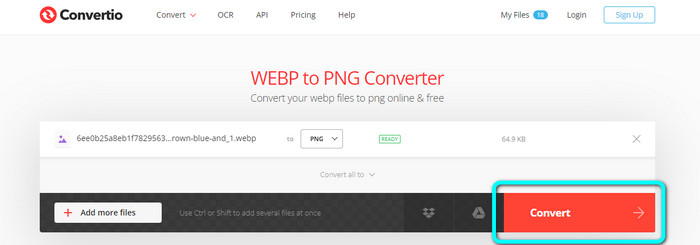
Cum să convertiți WebP în PNG folosind Online-Convert
Online-Convertire este alta convertor de imagini online, puteți avea încredere când convertiți WebP în PNG. Acceptă diferite formate de imagine, inclusiv JPG, BMP, GIF, TIFF și multe altele. Procesul de conversie este prea ușor. Este nevoie de doar trei pași pentru a converti fișierul imagine WebP în format PNG. În acest fel, toți utilizatorii pot opera acest convertor, în special începătorii. În plus, Online-Convert este disponibil în toate browserele. Include Google, Firefox, Edge, Explorer și multe altele, făcându-l convenabil. De asemenea, oferă un proces de conversie în lot pentru a converti mai multe imagini simultan. Cu toate acestea, atunci când utilizați versiunea gratuită, puteți încărca doar maximum 3 imagini per lot. Limita de dimensiune a fișierului este de numai 25 MB. De asemenea, procesul de conversie este prea lent, ceea ce necesită mult timp. În acest caz, obțineți versiunea plătită dacă doriți să experimentați funcții grozave fără limitări.
Pasul 1: Du-te la Online-Convertire site-ul web în browserul dvs. Apasă pe Alege fișierul butonul pentru a încărca imaginea WebP. Puteți încărca până la 3 imagini atunci când efectuați un proces de conversie în lot.
Pasul 2: Când încărcarea este finalizată, faceți clic pe start buton. În acest fel, procesul de conversie va începe.
Pasul 3: Apasă pe Descarca butonul pentru a salva și salva imaginea convertită.
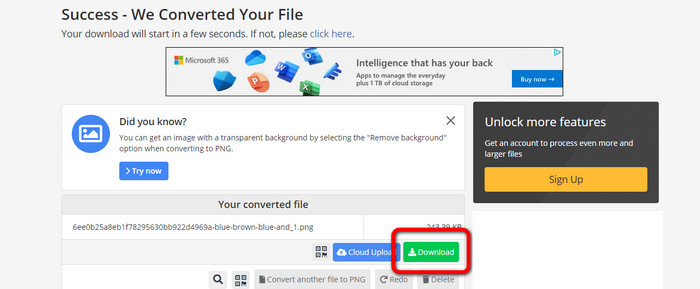
Partea 3: Modalități practice de a converti WebP în PNG offline
Convertiți WebP în PNG folosind Video Converter Ultimate
Poți să folosești Video Converter Ultimate dacă preferați să vă convertiți WebP în PNG offline. Vă poate converti fișierele instantaneu, deoarece are un proces de conversie rapid. De asemenea, puteți converti mai multe fișiere simultan cu funcția sa de conversie în lot. În plus, acceptă diferite formate de fișiere imagine. Include JPG, BMP, TIFF, GIF, SVG și multe altele. Video Converter Ultimate oferă un proces simplu de conversie, făcându-l potrivit pentru toți utilizatorii. În acest fel, indiferent dacă sunteți un utilizator nou sau nu, aveți capacitatea de a opera acest convertor. Mai mult, puteți descărca acest convertor offline atât pe Mac, cât și pe Windows, astfel încât să devină convenabil pentru utilizatori. Acesta este, de asemenea, un program care se poate descărca gratuit. Înseamnă că nu trebuie să plătiți pentru a accesa convertorul. Unul dintre cele mai bune lucruri despre acest convertor este că puteți salva imaginile convertite fără filigrane inutile. În acest fel, puteți obține imaginile curate și satisfăcătoare. Urmați pașii simpli de mai jos pentru a converti imaginile WebP în formate PNG în mod eficient.
Pasul 1: Descărcați Video Converter Ultimate pe Windows sau Mac. După aceea, treceți la procesul de instalare și lansați convertorul. Dacă doriți să accesați cu ușurință convertorul, faceți clic pe Descarca butonul de mai jos.
Descărcare gratuităPentru Windows 7 sau o versiune ulterioarăDescărcare sigură
Descărcare gratuităPentru MacOS 10.7 sau o versiune ulterioarăDescărcare sigură
Pasul 2: După lansarea convertorului de imagini, navigați la Trusa de scule panou. Selectează Convertor de imagini instrumentul de mai jos. O altă interfață va apărea după ce faceți clic pe ea.
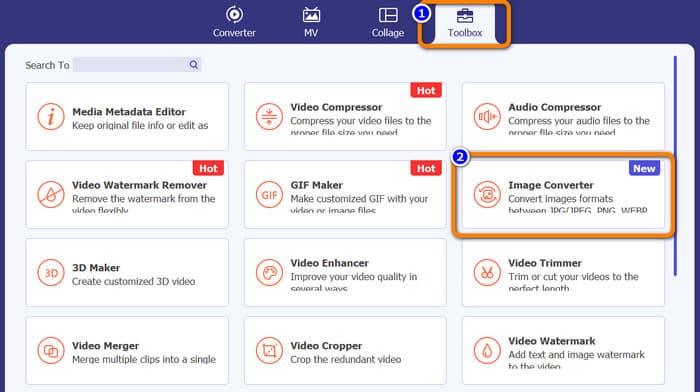
Pasul 3: Apasă pe La care se adauga butonul semn de pe interfața centrală. Când apare folderul computerului, selectați imaginile WebP pe care doriți să le convertiți și deschideți-l. Apasă pe Adăugați fișierul sursă butonul pentru a adăuga mai multe fișiere imagine.
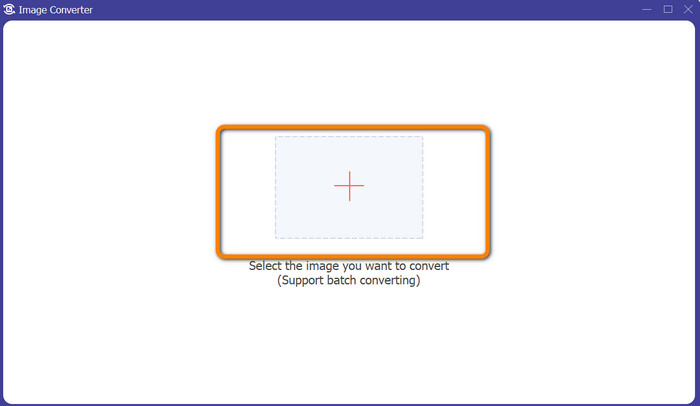
Pasul 4: După ce adăugați fișierele pe care doriți să le convertiți, faceți clic pe Convertiți totul în opțiunea din colțul din dreapta sus al interfeței. Apoi, selectați PNG format.
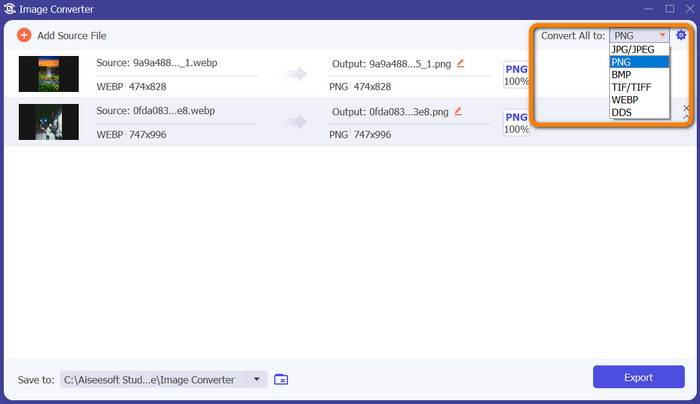
Pasul 5: Ultimul pas este să faceți clic pe Export butonul din colțul din dreapta jos al interfeței. Când procesul de export este încheiat, acum puteți deschide imaginile convertite de pe computer. De asemenea, puteți utiliza acest software pentru convertiți WebP în JPG.
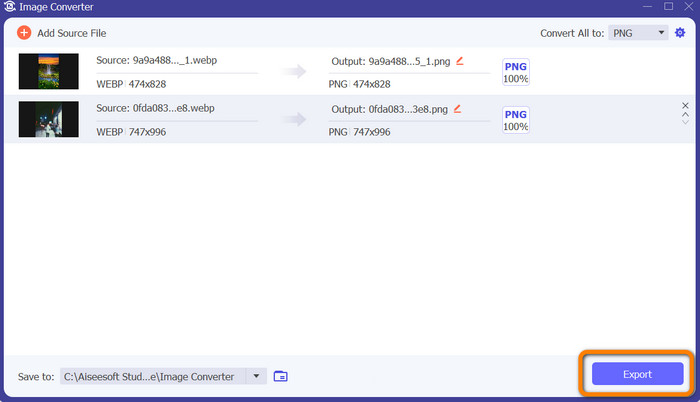
Partea 4: Întrebări frecvente despre conversia WebP în PNG
1. Cum se convertesc WebP în PNG pe Microsoft Paint?
Convertirea WebP în format PNG este simplă atâta timp cât cunoașteți procesul corect. Lansați MS Paint selectându-l din meniul Start, tastând Paint în caseta de căutare Windows. Apoi selectați Paint din lista de rezultate din partea de sus a paginii. Deschideți Paint selectând Fișier > Deschide din meniul care apare. Alegeți fișierul imagine WEBP pe care doriți să îl convertiți din sistemul de fișiere al computerului dvs., apoi faceți clic Deschis. Odată ce imaginea WEBP s-a încărcat în Paint, selectați Fișier din meniu și faceți clic Salvează ca. Imagine JPEG ar trebui să fie alese în meniul lateral. Introduceți un nume de fișier și folderul în care doriți să salvați imaginea convertită atunci când Salvează ca apare caseta. Clic Salvați după ce vă asigurați că este ales JPEG.
2. Cum se deschide imagini WebP în GIMP?
În GIMP, deschideți fișierele imagine WebP. Gimp-web este numele pluginului GIMP necesar pentru a deschide o imagine WebP. Datorită acestui plugin, noul format de imagine WebP poate fi folosit pentru a încărca și salva fișiere. Vestea bună este că acest plugin este accesibil pe toate sistemele de operare populare. Include Mac, Linux și Windows.
3. Care sunt avantajele WebP?
Există patru avantaje principale ale WebP. Poate crește performanța site-ului web, poate economisi mai multă lățime de bandă, poate crește optimizarea pentru motoarele de căutare și poate afișa imagini de înaltă calitate.
Concluzie
Acestea sunt cele patru metode excelente pe care le puteți încerca să le convertiți WebP în PNG formate de fișiere. Dar, dacă doriți un convertor de imagini gratuit cu proceduri simple, utilizați FVC Free Image Converter.



 Video Converter Ultimate
Video Converter Ultimate Screen Recorder
Screen Recorder



